無線LANでインターネットへの接続をしているとき、パソコンを放置していたり、長時間使っていると無線LANが勝手に切れてしまう・・・という症状に悩んだことがありませんか。
無線LANでも、有線LANと同じく快適に使えるように設定をしたいと思います。
そこで今回は、パソコンの電源オプションの見直しをしてみたいと思います。
目次
無線LANの接続を安定化したい
電源オプションにはパソコンの電力設定がまとめられていて、無線LANの電波を発信しているワイヤレスアダプターの設定も含まれています。
ワイヤレスアダプターを省電力に設定すれば確かに消費電力は減りますか、その分、電波が弱くなるため、接続が不安定になったり、転送速度が低下する原因の1つになります。
安定度を高めるなら、電源オプションの設定は「最大パフォーマンス」に設定しておく方が、無線LANが途中で切れるという問題は格段に減ります。
電源オプションの設定を変更する
1.コントロールパネルを開く
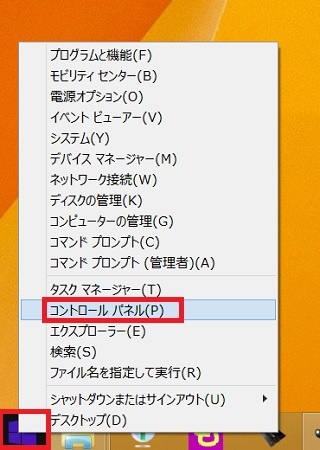
「スタート」ボタンを右クリックしメニューを表示して、「コントロールパネル」をクリックします。
コントロールパネルの詳しい開き方やショートカットの作成方法は、別途紹介させて頂いてますので「 こちら 」をご確認下さい。
2.電源プランを変更する
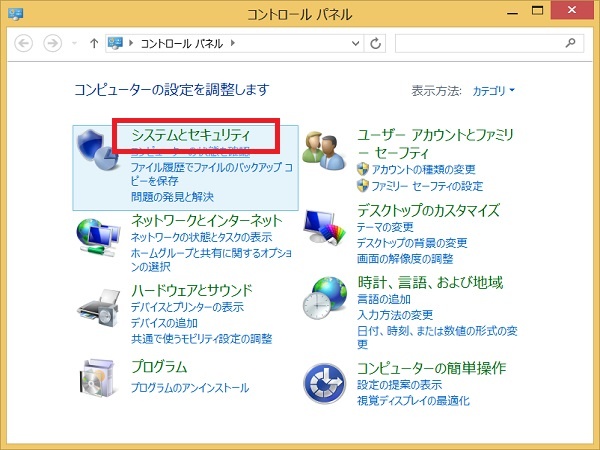
「コントロールパネル」の画面が表示されたら、「システムとセキュリティ」をクリックします。
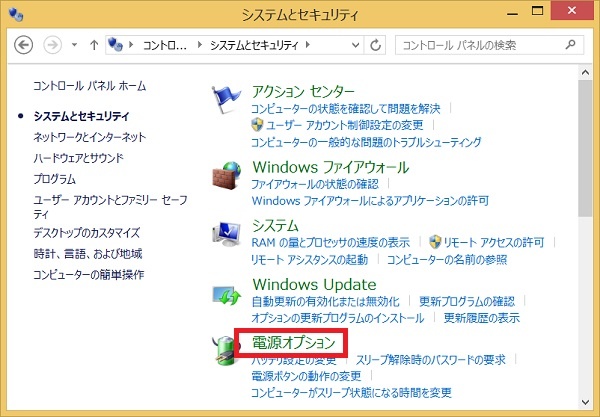
「システムとセキュリティ」の画面が表示されたら、「電源オプション」をクリックします。
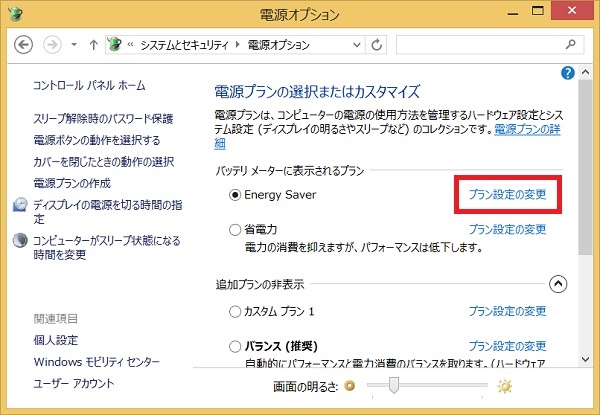
「電源オプション」の画面が表示されたら、現在利用している電源プランの項目の「プラン設定の変更」をクリックします。
3.詳細な電源設定の変更
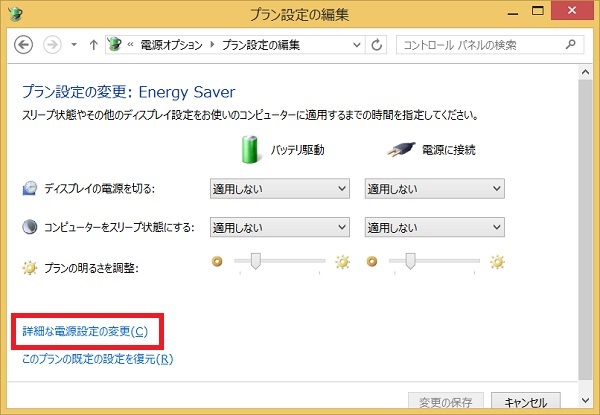
「プラン設定の編集」の画面が表示されたら、「詳細な電源設定の変更」をクリックします。
4.ワイヤレスアダプターの設定を見直す
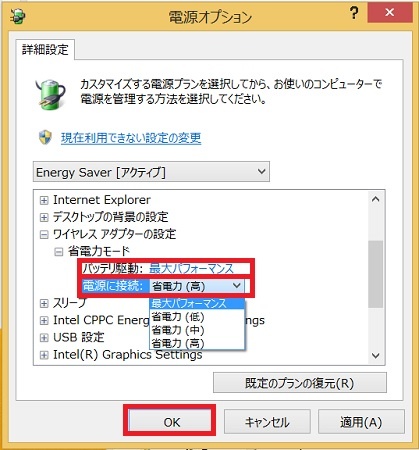
「電源オプション」が表示されたら、「ワイヤレスアダプターの設定」 ⇒ 「省電力モード」 の「バッテリー駆動」と「電源に接続」のプルダウンをクリックして、「最大パフォーマンス」を両方共選び、「OK」をクリックします。
編集後記
「電源オプション」ではCPU、ハードディスク、その他さまざまな省電力設定を細かく見直すことができます。
もし、電源設定を変更したことで、逆に使いづらくなってしまったら、3の画面の「プラン設定の編集」画面の「このプランの規定の設定を復元」ボタンをクリックして元に戻しましょう。
無線LANの電波が切れるのを防ぐ対策の効果
- 無線LANの接続を安定化することができる
- 無線LANの感度を高めて快適にインターネットを利用できる
インターネットの通信速度(転送速度)が遅くなり、「パソコンが重い!」と感じたら、「 ブラウザの反応速度を上げる 」設定も有効です。


コメントを残す